教你软碟通制作u盘启动盘教程
- 分类:U盘教程 回答于: 2021年07月12日 10:36:00
教你软碟通制作u盘启动盘教程,软碟通是是一款可以制作iso光盘映像文件的工具,也比较受欢迎。很多小伙伴下载安装了软碟通工具想要制作u盘启动盘,但是不知道软碟通如何制作u盘启动盘。下面小白就教下大家软碟通制作u盘启动盘教程。
制作启动盘步骤如下:
1、打开软碟通软件并且插上您的U盘。

2、打开下载好的系统镜像文件。(小编以win7系统为例)

3、点击启动----写入硬盘映像。

4、在硬盘驱动器里选择您的U盘。
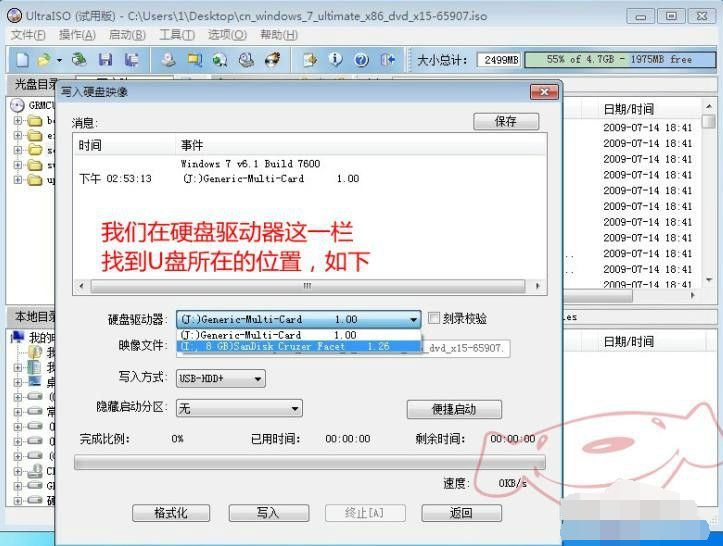
5、点击【写入】并且耐心等待。完成启动盘制作后等待返回即可。
以上便是软碟通制作u盘启动盘教程,有需要的小伙伴可以参照教程进行操作。
 有用
26
有用
26

分享


转载请注明:文章转载自 www.xiaobaixitong.com
本文固定连接:www.xiaobaixitong.com
 小白系统
小白系统
小白帮助
如果该页面中上述提供的方法无法解决问题,您可以通过使用微信扫描左侧二维码加群让客服免费帮助你解决。备注:人工客服仅限正常工作时间(周一至周六:9:00~12:00 2:00~6:00)

长按或点击右侧按钮复制链接,去粘贴给好友吧~


http://127.0.0.1:5500/content.htmlhttp://127.0.0.1:5500/content.htmlhttp://127.0.0.1:5500/content.htmlhttp://127.0.0.1:5500/content.htmlhttp://127.0.0.1:5500/content.htmlhttp://127.0.0.1:5500/content.htmlhttp://127.0.0.1:5500/content.htmlhttp://127.0.0.1:5500/content.htmlhttp://127.0.0.1:5500/content.html
取消
复制成功
电脑开机如何进入u盘启动
 1000
10002022/10/25
bios设置u盘启动的方法
 1000
10002022/07/15
小白系统u盘启动盘制作的方法
 1000
10002022/06/23
热门搜索
小白U盘重装系统步骤win7重装教程
 1000
10002022/06/08
电脑如何格式化u盘方法教程
 1000
10002022/06/03
u盘系统盘如何制作
 1000
10002022/05/13
U盘启动盘制作工具下载教程
 1000
10002022/05/09
iso文件制作u盘系统安装盘的方法
 1000
10002022/04/24
u盘在电脑上读不出来怎么办的解决方法
 1000
10002021/12/28
小编教你一键U盘装系统
 1000
10002020/06/18
上一篇:教你如何使用大白菜u盘安装系统
下一篇:笔记本U盘重装win10之制作U盘
猜您喜欢
- 系统重装u盘怎么用方法介绍..2022/01/24
- 小白一键重装系统u盘启动教程..2022/09/09
- 小编教你用U盘安装win7系统2017/10/14
- 冰封一键装机u盘教程图解2023/01/02
- 想知道怎么制作u盘启动盘2023/03/21
- 电脑怎么用u盘重装win10系统..2022/06/14
相关推荐
- 2021三大u盘启动盘制作软件介绍..2021/06/02
- 超详细小白一键重装系统教程(U盘/windo..2022/11/02
- 如何制作u盘系统安装盘,小编教你如何..2018/04/03
- 系统u盘怎么制作2021/04/28
- u盘怎么数据恢复教程2023/04/10
- 大白菜u盘装系统教程图文2023/03/31
文章已经到底了,点击返回首页继续浏览新内容。

















